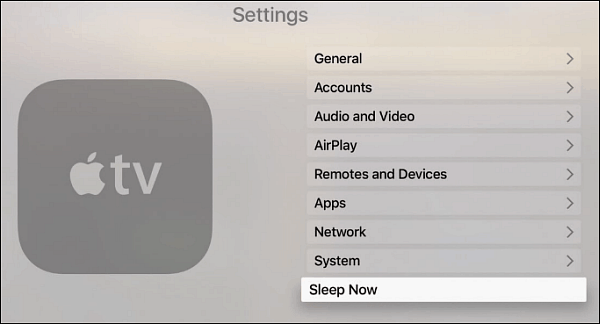Как да изтриете и конвертирате Blu-ray диск във формат MKV
Ръчна спирачка Прекодиране / / March 18, 2020
Ако притежавате Blu-ray филми, знаете, че са скъпи. Бъдете в безопасност и ги архивирайте. Ето как да конвертирате Blu-ray диск в един формат на MKV файл.
Ако притежавате Blu-ray филми, знаете, че са скъпи. Бъдете в безопасност и ги архивирайте. Ето как да конвертирате Blu-ray диск в един формат на MKV файл.
В тази статия използвам Windows 7. Ще ви трябва Blu-ray оптично устройство. Те са със същия размер като DVD устройство. Можете лесно да разменяте DVD устройство с Blu-ray устройство на вашия настолен компютър. Не само ще възпроизвежда Blu-ray дискове, но и DVD и CD. Намерих моята Newegg.com за под 100 долара.
Първо изтеглете и инсталирайте най-новата версия на DVDFab. Тя ви позволява да премахнете собствената защита на Sony от копиране на Blu-ray дискове. Той осигурява 30-дневен пробен период, след което е необходимо да закупите лиценз, за да използвате пълния набор от комунални услуги.
Но готиното е, че HD функция за дешифриране - която премахва защитата от копиране, винаги е безплатна. Лицензът никога не изтича.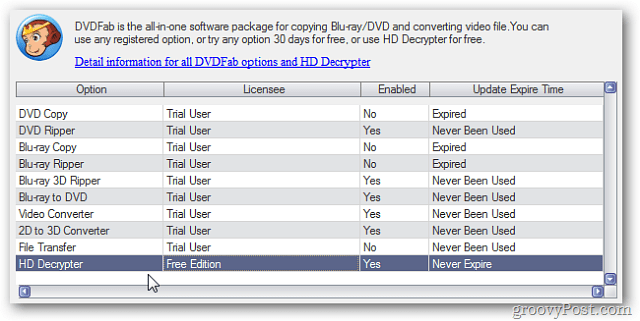
След това изтеглете и инсталирайте най-новата версия на HandBrake. Ако вече имате ръчна спирачка, уверете се, че сте актуализирани до версия 0.9.5, която поддържа Blu-ray файлове.
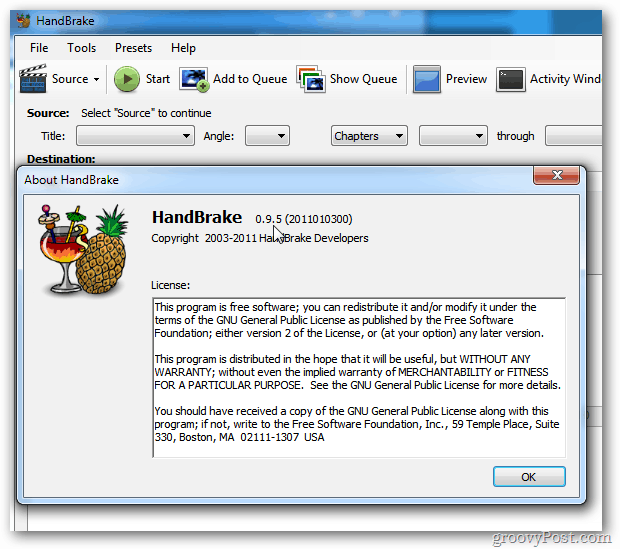
Поставете вашия Blu-ray диск в устройството. След това стартирайте DVDFab. Ще бъдете подканени да изберете регионалния си код на Blu-ray диск. Поставете отметка Не показвай това отново и натиснете OK.
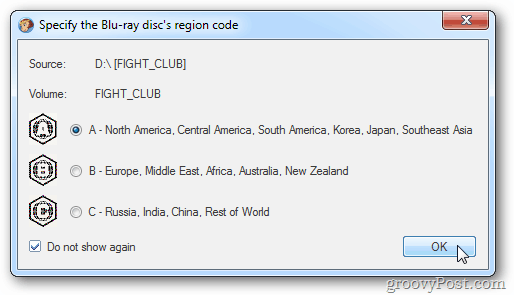
DVDFab сканира вашия Blu-ray диск.
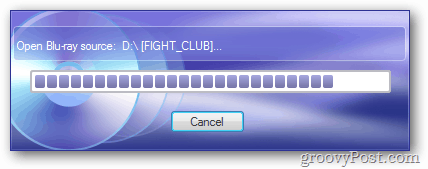
Под Blu-ray Copy изберете Main Movie. Това ще ви даде основния филм за конвертиране, а не всички допълнителни функции. Ако искате допълнителните функции, изберете Full Disc. DVDFab продължава да сканира диска.
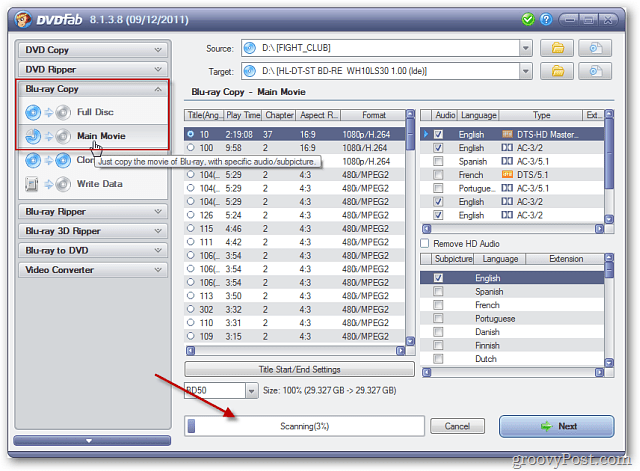
Най-отгоре се уверете, че източникът е вашето Blu-ray устройство. След това изберете целева директория, в която да поставите дисковите файлове. Ето ги поставя в C: \ Потребители \потребителско име\ Documents \ DVDFab.
Изберете главата с най-дълго време за възпроизвеждане. Щракнете върху Напред.
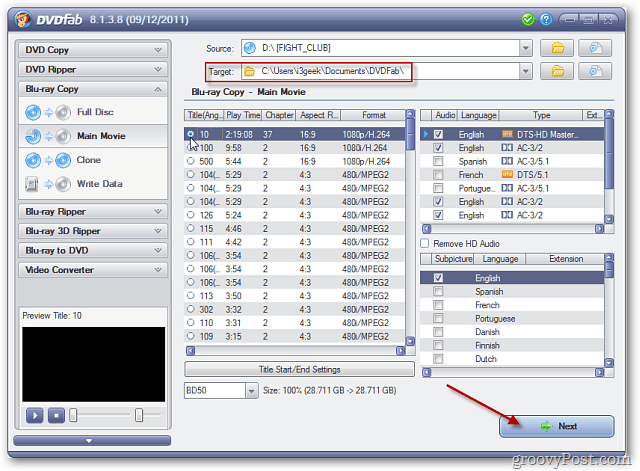
Ще получите преглед на работата. Уверете се, че имате Етикет на силата на звука и щракнете върху Старт.
![sshot-2011-12-12- [18-10-15] sshot-2011-12-12- [18-10-15]](/f/d9794e27212c005a1aeedcb6a896b728.png)
Ако получите следното съобщение за изтичане, щракнете върху OK. Опцията за Blu-ray Copy е изтекла, но все още можете да използвате HD Decrypter.
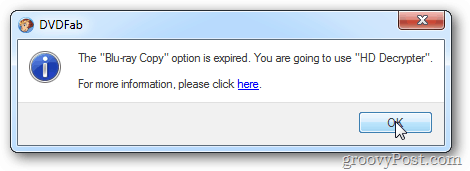
Ще започне процесът на премахване на защита и извличане на файловете от диска. Можете да следите напредъка на процеса на извличане.
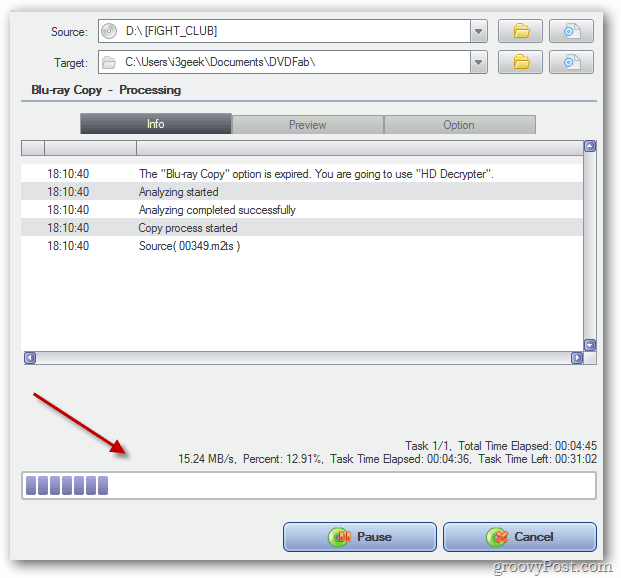
Времето, което отнема, ще варира за всяка система въз основа на хардуерните спецификации на вашата система. Пуснах го на настолен компютър с процесор Intel Core i3 с 8GB RAM. Отне малко повече от 30 минути.
Вашата система ще извади диска. Щракнете върху OK, за да изпратите съобщението за обработка успешно. След това щракнете върху Finish и затворете от DVDFab.
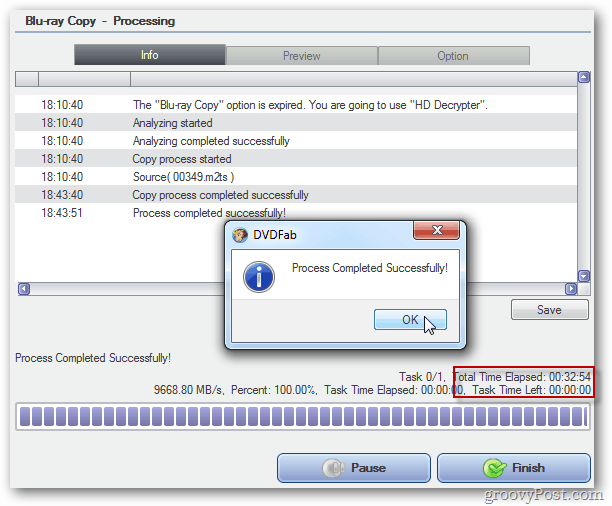
Сега намерете файловете DVDFab току-що копирани от Blu-ray диска на твърдия ви диск (местоположението, което сте избрали по-рано). Отворете Главния филм, след това папката с филма.
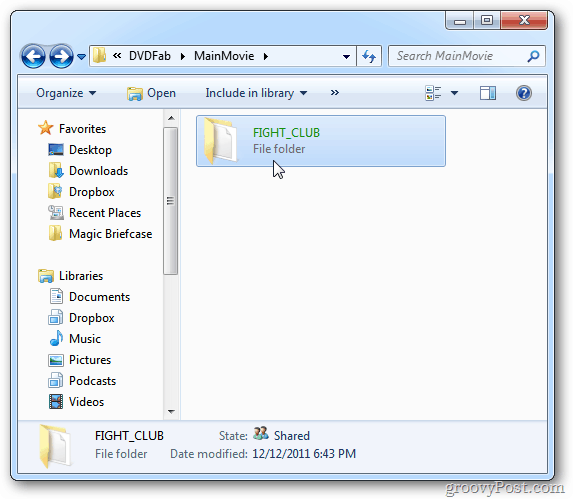
След това отворете папката BDMV, след това папката STREAM. Там ще намерите файла M2TS. Това е вашият разкъсан Blu-ray филм.
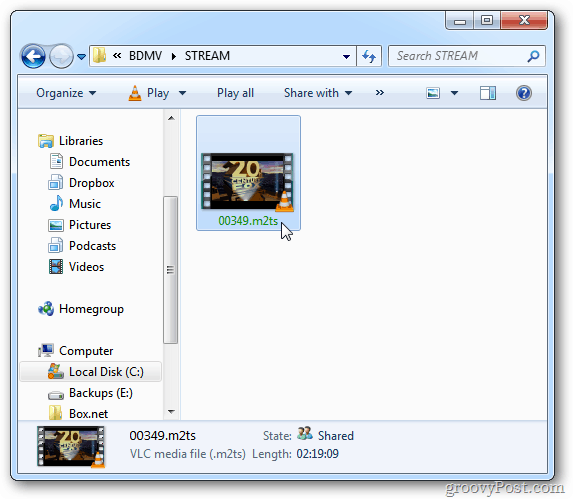
Можете да го гледате VLC Media Player. Препоръчвам ви да прегледате филма, за да проверите дали процесът на копиране и копиране е бил успешен и файлът не е повреден.
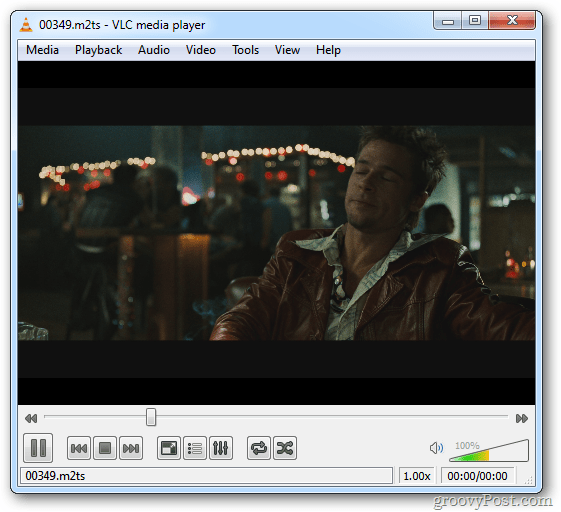
Щракнете с десния бутон върху файла M2TS и изберете Свойства. Тук можете да видите, че има огромни размери 27,9 GB
Ако имате терабайти за съхранение, можете да съхранявате този файл, за да го предавате към вашия медиен център. Или го запишете на празен Blu-ray диск.
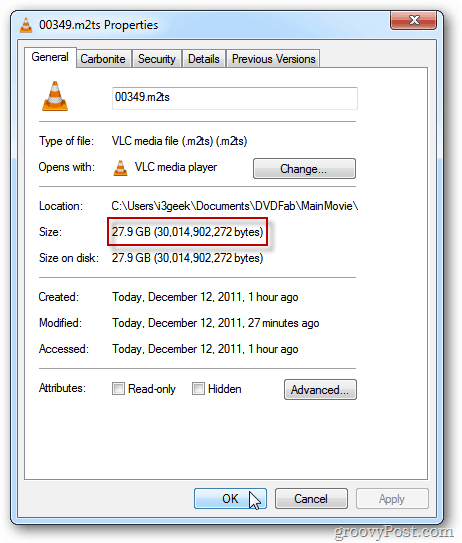
За да спестите място и все пак да имате качествена версия на филма, го преобразувайте във MKV файл. Стартирайте ръчната спирачка. След това щракнете Инструменти >> Опции.
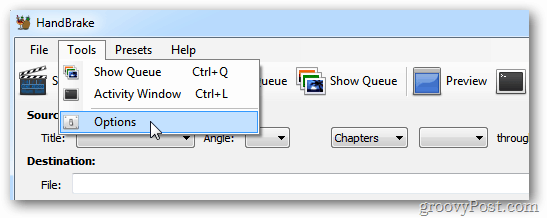
Изберете местоположението на изходния файл. Тук HandBrake ще постави MKV файла, след като го преобразува. Тук го поставям в локалната папка Видео, но можете да го поставите където искате.
Освен това, не забравяйте да премахнете отметката от Винаги използвайте iPod / iTunes Friendly File Extension. Не премахнах отметката от тази опция за първи път и изходният файл беше нечетлив.
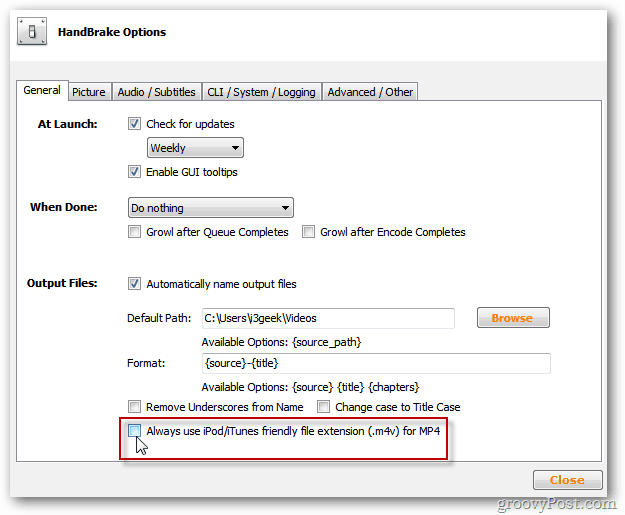
Върнете се в главното меню на HandBrake и изберете Източник >> Видео файл.
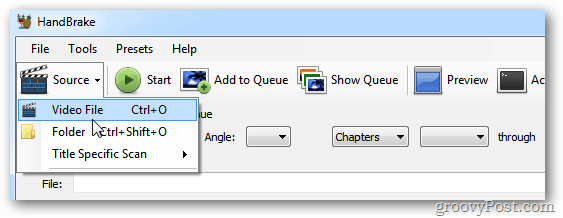
Прегледайте местоположението на файла M2TS, който току-що преобразувахте. Маркирайте файла и щракнете върху Отваряне.
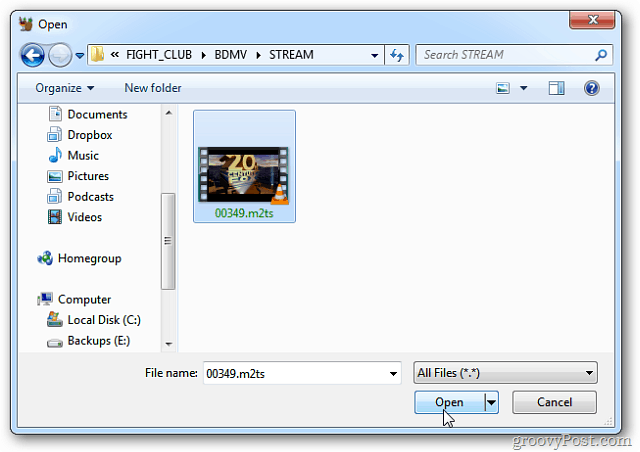
Ръчната спирачка ще засини за няколко секунди, докато зарежда файла. След като се зареди, изберете MKV файл за контейнера под Настройки на изхода.
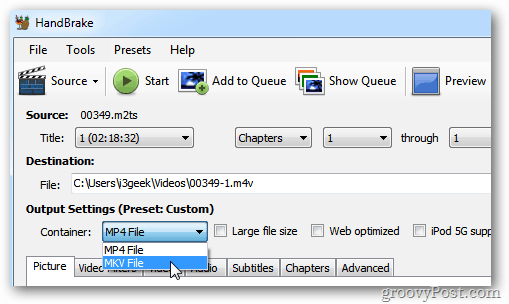
Можете да преминете през и да изберете персонализирани видео настройки, ако искате да настроите качеството на изходния MKV файл.
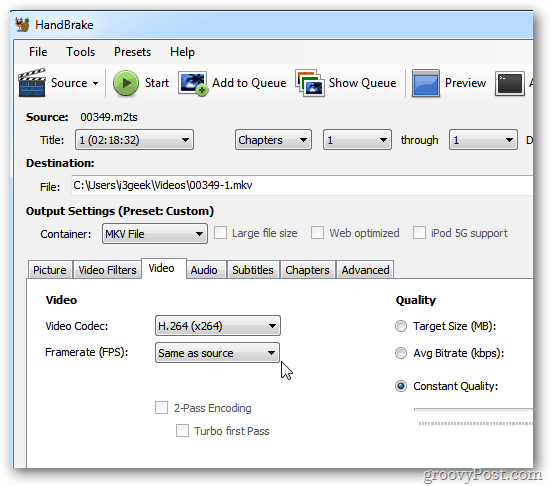
Или можете да използвате произволен брой предварително зададени настройки за устройството, на което искате да възпроизведете файла.
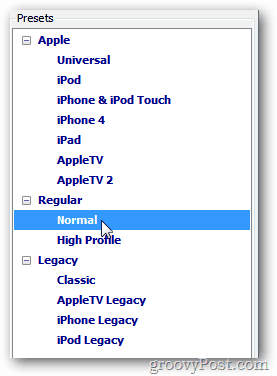
Ще запазя файла на моя домашен сървър на Windows, за да го предавате на различни компютри и устройства в мрежата ми. В моя опит установих, че оставянето на настройките по подразбиране е достатъчно добро. Ако сте видеофил и имате време, продължете напред и играйте с различните персонализирани настройки.
След като конфигурирате настройките, щракнете върху Старт, за да стартирате процеса на кодиране.
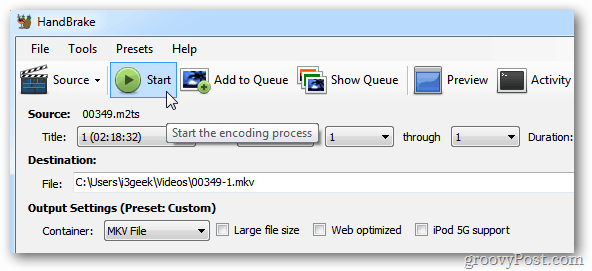
Имайте предвид, че процесът на кодиране е интензивен и използва много CPU цикли и RAM. Ето снимка на диспечера на задачите, който показва, че работи на моята система Core i3.
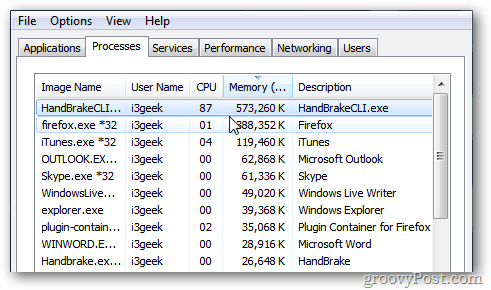
Времето, което отнема, ще варира в зависимост от хардуера на вашата система и настройките за качество, които сте избрали. Можете да наблюдавате напредъка в долната част на HandBrake. Независимо от това, обработката ще отнеме няколко часа. Да го пуснеш през нощта е добра идея.
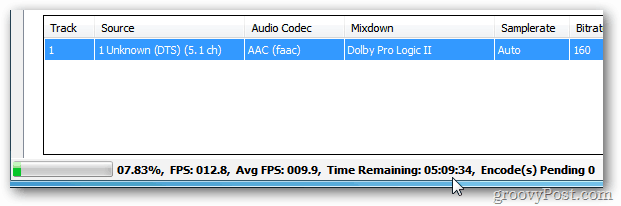
След приключване на процеса на кодиране, в долната част ще видите следното. Затворете от ръчната спирачка.
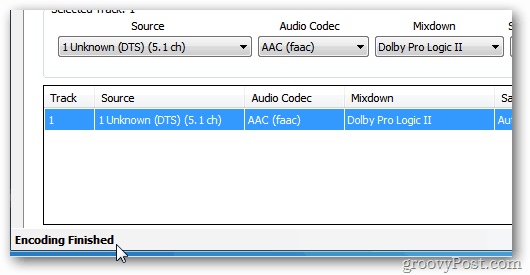
Сега отидете в папката Output, която сте избрали по-рано. Тук ще намерите преобразувания MKV файл. Забележете, че е много по-малък - 6,35 GB размер в сравнение с 27,9 GB файла.
Качеството няма да е толкова перфектно като оригиналния Blu-ray файл, но все пак е наистина добро и спестява много място на твърдия диск.
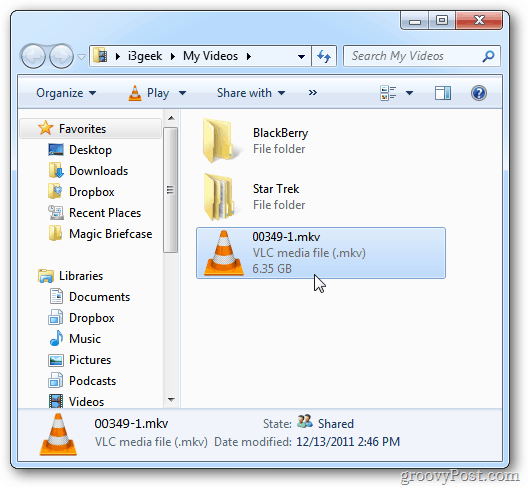
Едно последно нещо, което трябва да направите, е да щракнете с десния бутон върху файла, да изберете Преименуване и да му дадете заглавието на филма.
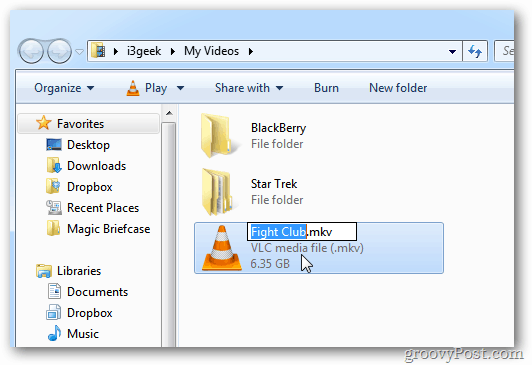
Той ще играе във VLC или всеки медиен плейър, който поддържа MKV файлове. Можеш да направиш Windows Media Center възпроизвежда MKV файлове, тогава поток към вашия Xbox 360 за пълно мултимедийно изживяване.
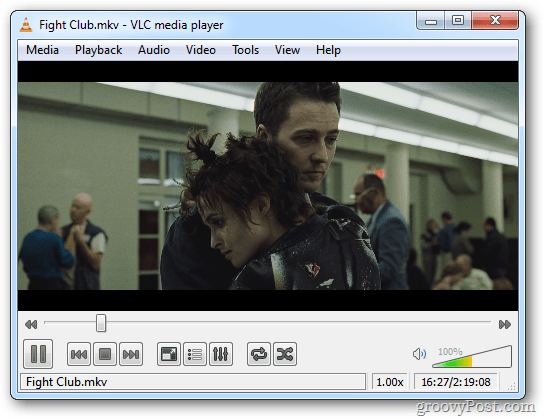
Едно нещо, което трябва да имате предвид, когато използвате този мощен тандем за видео преобразуване - DVDFab не почиства след себе си. Оригиналният 27,9 GB Blu-ray файл все още е на вашия твърд диск.
Отидете в директорията на изхода на DVDFab и изтрийте файла Blu-ray.
![sshot-2011-12-13- [19-04-31] sshot-2011-12-13- [19-04-31]](/f/6776249473104de5aff67bfe97dd9fe6.png)
Ако все още имате колекция на DVD за архивиране, използвайте MakeMKV полезност да ги конвертирате в MKV файлове. Или вижте статията на Стив за използването на DVDFab и HandBrake за конвертирате DVD за възпроизвеждане на вашия iDevice.